К Суприя прабху
В ОС Windows есть опция, которая запоминает ваш пароль для подключения к Wi-Fi и автоматически подключается к этой сети Wi-Fi всякий раз, когда она находится в зоне действия. Это очень полезно, когда сеть Wi-Fi ваша собственная или вы не против подключать ее каждый раз. Но представьте, что вы используете чей-то Wi-Fi один раз или в общественном кафетерии, тогда вы, возможно, не захотите автоматически подключаться к этой сети Wi-Fi в следующий раз. Тогда нет смысла запоминать его пароль в вашей системе. Поэтому в этом посте мы расскажем, как автоматически отключить подключение к сети Wi-Fi в вашей системе Windows 11.
Как отключить автоматическое подключение к сети Wi-Fi в Windows 11 через Центр поддержки
Шаг 1. Нажмите Windows + A клавиши вместе на клавиатуре, чтобы открыть Центр событий.
Шаг 2: Затем нажмите кнопку со стрелкой вправо на значке Wi-Fi в Центре уведомлений, как показано ниже.

Шаг 3: Выберите сеть Wi-Fi, подключение к которой вы хотите отключить автоматически.
Шаг 4. Обязательно снимите флажок Подключаться автоматически флажок, а затем нажмите Соединять кнопку, чтобы продолжить.
ПРИМЕЧАНИЕ:- Это гарантирует, что соединение с этим Wi-Fi будет выполнено только один раз, и система не запомнит пароль.
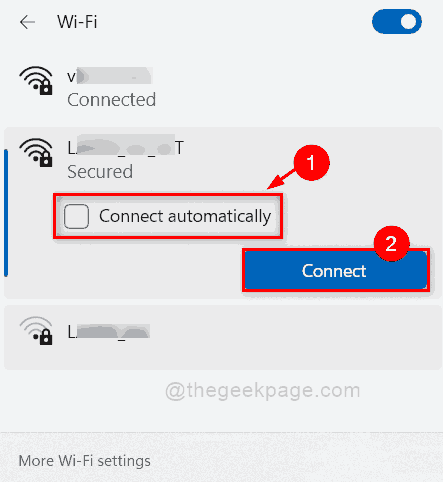
Вот и все.
Как отключить автоматическое подключение к сети Wi-Fi в Windows 11 с помощью приложения `` Настройки ''
Шаг 1. Нажмите Windows + I клавиши вместе на клавиатуре, чтобы открыть Настройки приложение.
Шаг 2: нажмите Сеть и Интернет параметр на левой панели Настройки приложение.
Шаг 3: выберите Вай фай в правой части окна, как показано на скриншоте ниже.

Шаг 4: нажмите Управляйте известными сетями из параметров на странице Wi-Fi, как показано ниже.
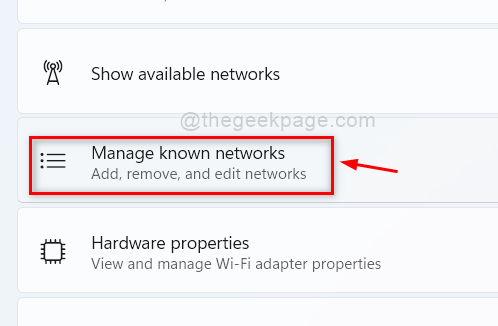
Шаг 5. Выберите сеть Wi-Fi, к которой вы не хотите, чтобы ваша система подключалась автоматически.
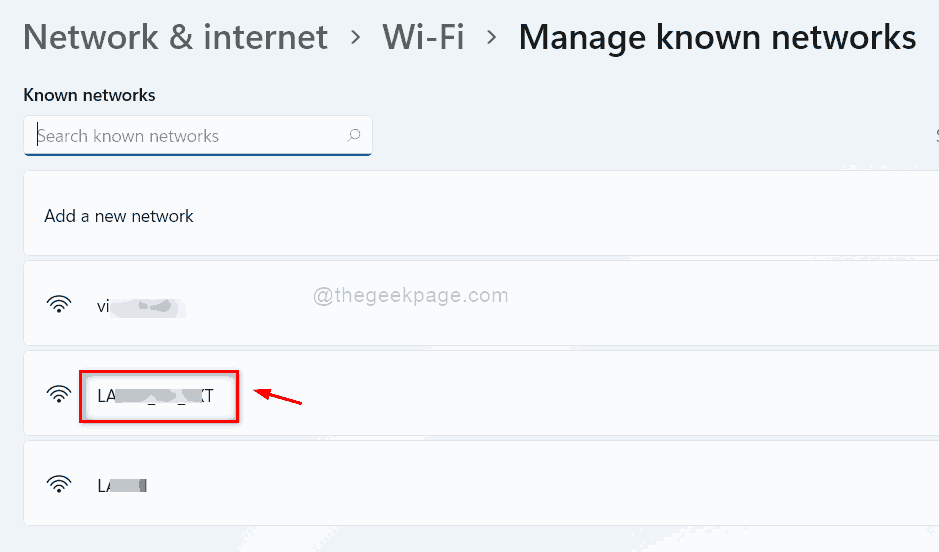
Шаг 6: Убедитесь, что флажок «Подключаться автоматически при нахождении в диапазоне» снят. Если он отмечен, снимите его.

Шаг 7. Закройте приложение «Настройки».
Отныне это не позволит системе автоматически подключаться к этой сети Wi-Fi. Вы можете сделать то же самое для каждой сети Wi-Fi в вашей системе, к которой вы не хотите подключаться автоматически.
Вот и все, ребята.
Надеюсь, этот пост был информативным и полезным.
Пожалуйста, дайте нам знать в разделе комментариев ниже.
Спасибо за чтение!


